1,进入网址https://github.com/
注册,登录
2,点击右上角的“+”,创建仓库
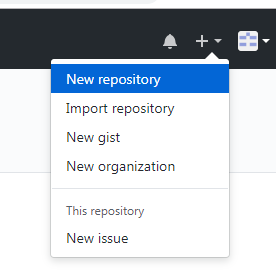
输入仓库名字secondTest
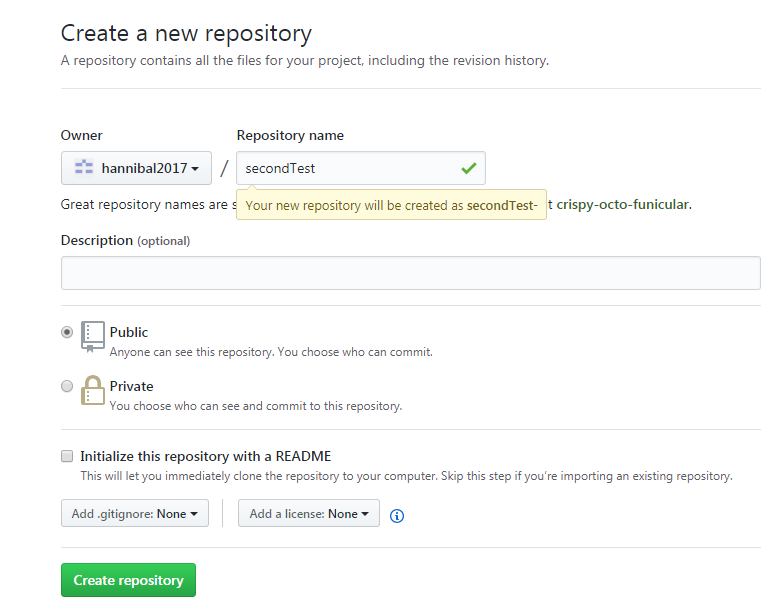
点击绿色的图标,即创建成功。然后创建readMe文件,输入一些文字。
3,下载Git工具,并安装。
4,打开Git,如图
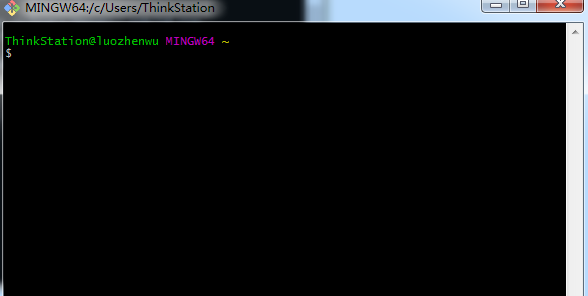
运行:ssh-keygen -t rsa -C "your email@**.com"
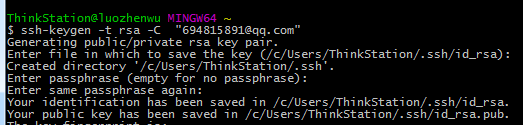

4.1 如果是mac,有一点不一样:
生成.ssh在 /Users/luoluo/.ssh
mac 下使用如下命令,将公钥的内容复制到内存里。
pbcopy < ~/.ssh/id_rsa.pub
然后进行第5步
5,打开pub文件,复制里面的信息到gitHub网页上
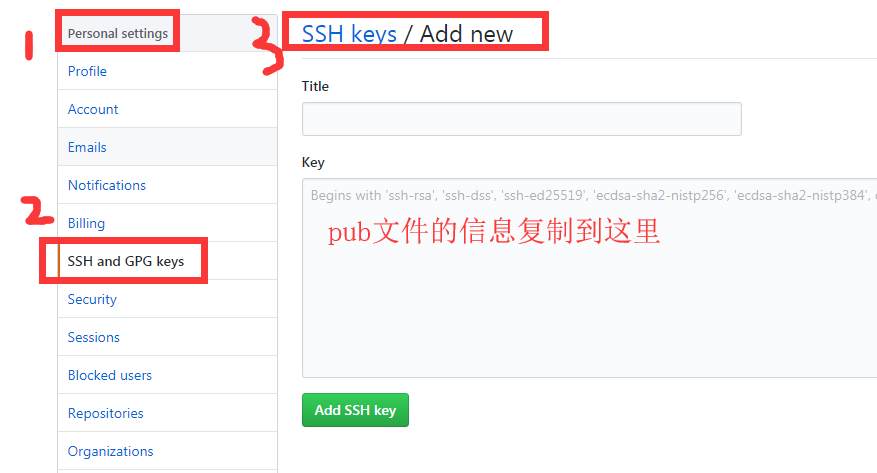
检查是否连接成功。
运行: ssh -T git@github.com
会输出:Are you sure you want to continue connecting (yes/no)?
输入yes
输出:You've successfully authenticated, but GitHub does not provide shell access.
说明连接成功。
6,全局配置
git config --global user.name "your name"
git config --global user.email "your email@qq.com"
7,进入D盘: cd /D
再进入myGitHub,
8,git clone "你之前创建的GitHub仓库"
比如:git clone https://github.com/hannibal2017/secondTest.git
然后进入对应的文件夹查看,成功的话会有对应的文件。

9,运行 :cd secondTest
再运行:ls

10,打开文件readMe,进行修改。
运行:git add readMe
再运行:git commit -m "update git bash first" 后面的是注释
接着运行:git push origin master 这个过程会提示输入账号和密码,按着输入就行。
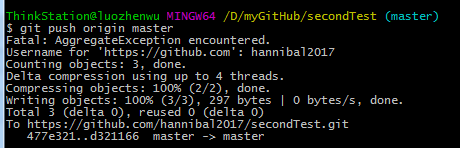
已经提交。
11,打开GitHub网站,查看这个仓库
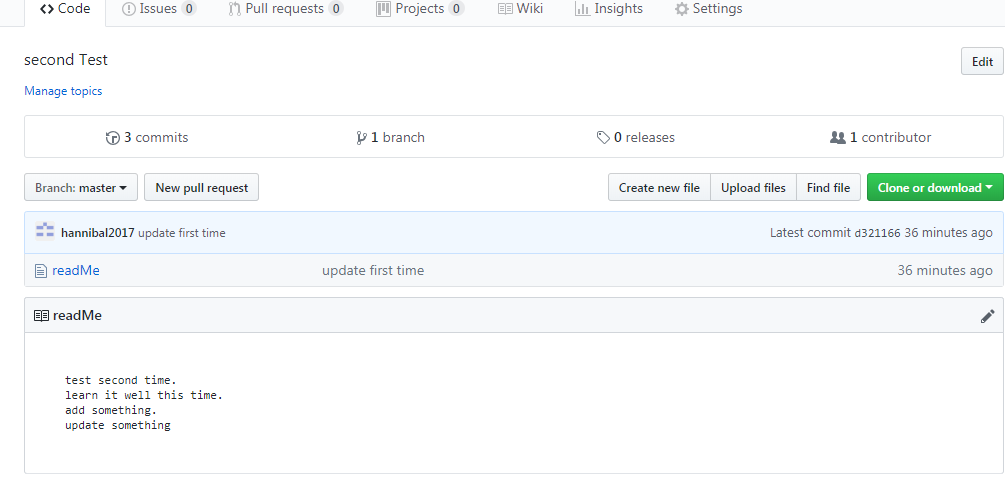
已经看到修改的提交。
12,修改的几个命令
git add 文件名
git commit -m "注释"
git push origin master